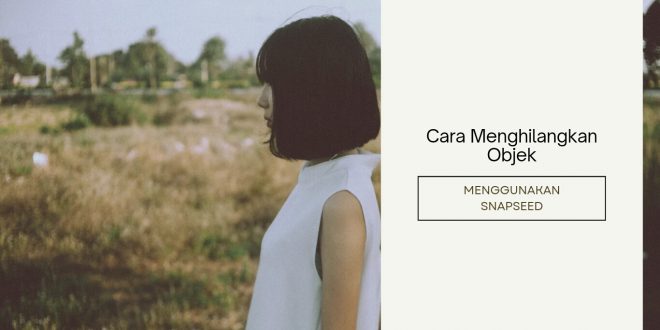Cara menghilangkan objek menggunakan snapseed – Untuk Anda gambar mengoleksi foto, pastinya ada beberapa foto yang terlihat kurang bagus, karena adanya objek-objek yang mengganggu dan sangat tidak diinginkan. Contohnya saja seperti terdapat beberapa orang tak sengaja lewat di belakang Anda, sehingga kena potret dan membuat hasil fotonya kurang bagus.
Maka dari itu, kami akan memberika solusi terbaik untuk Anda di artikel akusatu.com ini. Anda bisa menggunakan salah satu aplikasi penghapus objek terbaik, yang bernama Snapseed. Yang mana Snapseed ini merupakan salah satu aplikasi edit foto HD penghilang objek, yang telah dikembangkan oleh team dari developer Google. Berikut ini penjelasan selengkapnya tentang cara menghilangkan objek mengunakan Snapseed.
Cara Menghilangkan Objek Menggunakan Snapseed
Aplikasi snapseed ini memiliki banyak sekali fitur canggih, bahkan lebih canggih dari aplikasi editor lainnya, yang pasti bisa membantu Anda untuk mengedit foto. Dengan aplikasi Snapseed Anda juga akan mendapatkan kualitas foto yang sangat bagus.
Untuk itu bagi Anda yang ingin mengetahui bagaimana cara menghapus objek foto menggunakan aplikasi Snapseed. Maka silahkan Anda simak cara-caranya berikut ini.
Cara menghapus objek foto di aplikasi Snapseed, sebenarnya tidak sesulit yang Anda fikirkan, melainkan sangat mudah sekali. Anda hanya perlu mengetahui bagaimana langkah-langkahnya agar Anda mendapatkan hasil yang maksimal.
- Silahkan Anda unduh dan Install Aplikasi Snapseed versi terbarunya melalui Play Store terlebih dahulu.
- Setelah aplikasi Snapseednya berhasil terpasang, langsung saja Anda buka
- Kemudian ambil foto yang ingin Anda hilangkan objeknya di galery ponsel.
- Setelah itu pilihlah menu Tools atau Alat.
- Lalu pilihlah menu Healing untuk menghapus objek yang mengganggu foto tersebut
- Setelah itu Anda klik dan tahan menggunakan jari, untuk menghapus objek yang mengganggu dan di tandai dengan Brush yang berwarna merah.
- Kemudian klik tanda ceklis yang ada di bagian pojok kanan bawah, untuk menyimpan hasil perubahan foto yang telah Anda lakukan.
- Lanjut dengan mengklik Efek Filter, dan terapkan pada foto tersebut agar memperbaiki hasilnya.
- Kemudian Anda tinggal klik tombol Export, dan pilih Simpan atau Save untuk menyimpan hasil foto ke galery hp Anda.
- Dan jika Anda ingin membagikan hasil editan Anda ke sosial media, Anda bisa juga klik tombol Share.
 Tekno & Kripto Kumpulan Berita Cryptocurrency Dan Informasi Aplikasi Terpercaya
Tekno & Kripto Kumpulan Berita Cryptocurrency Dan Informasi Aplikasi Terpercaya